文章详情页
win7ip更改教程
浏览:74日期:2023-01-31 18:59:01
我们可以在win7系统中通过更改ip地址的方式保护我们的电脑网络隐私不受侵犯,同时也能够避免出现网络缓存过多影响网速的问题。我们只需要进入网络和共享中心,在网络属性中就可以进行更改了,下面一起来看一下吧。
win7ip更改教程1、点击右下角网络连接,选择“打开网络和共享中心”
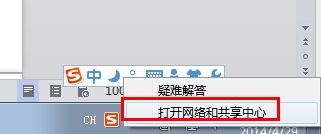
2、如果右下角没有,可以先打开“控制面板”
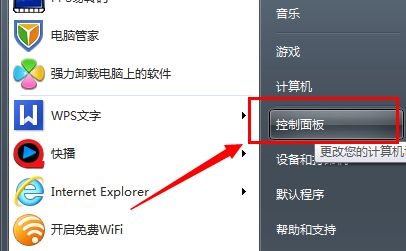
3、然后选择图示位置的“查看网络状态和任务”
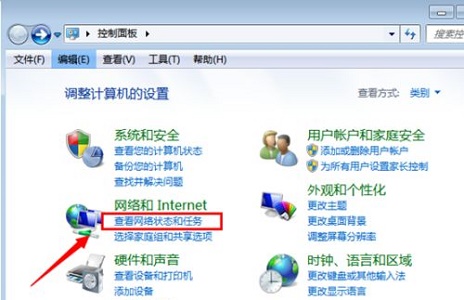
4、右键选中需要连接或正在连接的网络,点击“属性”
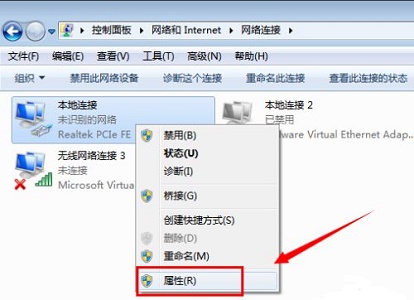
5、然后选择图示位置的internet协议,点击“属性”
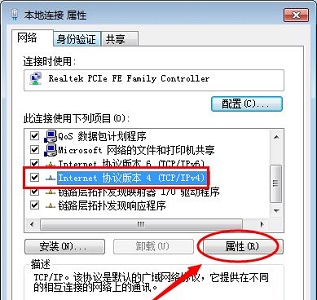
6、接着勾选“使用下面的ip地址”就可以手动输入更改ip了。
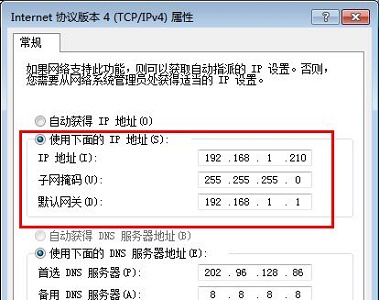
相关文章:win7用户名更改教程 | win7日期和时间格式更改教程
以上就是win7ip更改教程了,大家快去使用上面的方法更改自己网络的ip地址吧。想知道更多相关教程还可以收藏好吧啦网。
以上就是win7ip更改教程的全部内容,望能这篇win7ip更改教程可以帮助您解决问题,能够解决大家的实际问题是好吧啦网一直努力的方向和目标。
相关文章:
1. 录屏怎么保存gif动图? UOS录屏生成Gif动画的技巧2. 华为笔记本如何重装系统win10?华为笔记本重装Win10系统步骤教程3. 通过修改注册表来提高系统的稳定安全让计算机坚强起来4. Debian11怎么结束进程? Debian杀死进程的技巧5. Thinkpad e580笔记本怎么绕过TPM2.0安装Win11系统?6. 如何安装win10和win11双系统?win10和win11双系统安装详细教程7. 5代处理器能升级Win11吗?5代处理器是否不能升级Win11详情介绍8. CentOS上的安全防护软件Selinux详解9. freebsd 服务器 ARP绑定脚本10. 中兴新支点操作系统全面支持龙芯3A3000 附新特性
排行榜

 网公网安备
网公网安备